 Hướng dẫn cài hình nền cho iPhone 6 20th July 2015, 8:25 am
Hướng dẫn cài hình nền cho iPhone 6 20th July 2015, 8:25 am iPhone 6 là sản phẩm mới nhất của Apple đến thời điểm này và người dùng cũng rất mong muốn được sở hữu siêu phẩm công nghệ này, khi mới mua chiếc iPhone 6 thì nó sẽ được cài hình nền mặc định của nhà sản xuất và bạn sẽ gặp chút khó khăn khi muốn cài hình nền cho iPhone 6, vậy thì hãy theo dõi hướng dẫn dưới đây của chúng tôi.
Cũng giống như những chiếc Smartphone khác bạn có thể cài đặt hình nền theo 2 cách đó là sử dụng những hình nền trong hệ thống có sẵn trong máy và cách nữa là lấy những bức ảnh mà mình yêu thích làm hình nền. Những hình nền mặc định trong hệ thống của iPhone 6 cũng rất đẹp và đặc biệt nó là những hình ảnh chất lượng cao cho nên khi làm hình nền sẽ rất sắc nét và bắt mắt. Ngoài ra người dùng hãy xem thêm bài viết về hình nền iPhone 6
Hướng dẫn cài hình nền cho iPhone 6
1. Cài đặt hình nền iPhone 6 bằng cách sử dụng hình nền của hệ thống.
Bước 1: Bạn truy cập vào Cài đặt >Hình nền >Chọn hình nền mới

Bước 2: Sau đó bạn sẽ có quyền được chọn hình nền động hoặc hình nền tĩnh, ở đây mình chọn hình nền tĩnh.
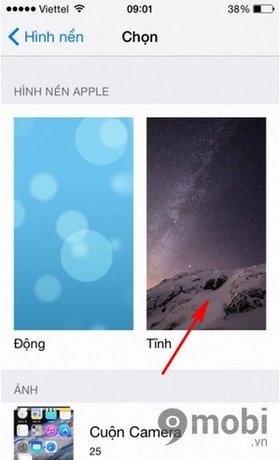
Bước 3: Rất nhiều các hình nền tĩnh khác nhau của hệ thống được hiển thị, bạn hãy chọn lấy một hình mà bạn yêu thích.

Bước 4: Bạn có thể thu phóng bối cảnh cho hình nền nếu thích

Bước 5: Sau khi đã hoàn tất bạn có thể chọn làm hình nền khóa, hình nền chính hoặc cả 2.

Bước 6: Đợi một lát và tận hưởng hình nền mới trên iPhone 6

2. Cài đặt hình nền bằng hình trong thư mục ảnh cho iPhone 6
Bước 1: Bạn mở ứng dụng Photos và chọn ảnh để xem như thông thường.

Bước 2: Sau khi chọn một bức ảnh nào đó ở góc dưới bên trái màn hình có hình mũi tên hãy chọn vào nó

Bước 3: Bạn chọn vào Dùng làm hình nền
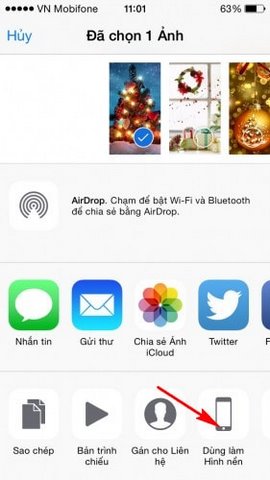
Như vậy với hướng dẫn trên đây chúng tôi đã giúp các bạn biết cách cài hình nền cho iPhone 6 mới mua của mình, chỉ cần thực hiện một lần là những lần sau bạn đã có thể tự thay đổi các hình nền này một cách dễ dàng.
Cũng giống như những chiếc Smartphone khác bạn có thể cài đặt hình nền theo 2 cách đó là sử dụng những hình nền trong hệ thống có sẵn trong máy và cách nữa là lấy những bức ảnh mà mình yêu thích làm hình nền. Những hình nền mặc định trong hệ thống của iPhone 6 cũng rất đẹp và đặc biệt nó là những hình ảnh chất lượng cao cho nên khi làm hình nền sẽ rất sắc nét và bắt mắt. Ngoài ra người dùng hãy xem thêm bài viết về hình nền iPhone 6
Hướng dẫn cài hình nền cho iPhone 6
1. Cài đặt hình nền iPhone 6 bằng cách sử dụng hình nền của hệ thống.
Bước 1: Bạn truy cập vào Cài đặt >Hình nền >Chọn hình nền mới

Bước 2: Sau đó bạn sẽ có quyền được chọn hình nền động hoặc hình nền tĩnh, ở đây mình chọn hình nền tĩnh.
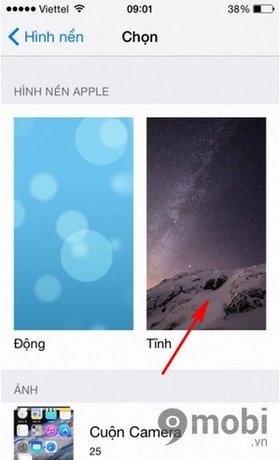
Bước 3: Rất nhiều các hình nền tĩnh khác nhau của hệ thống được hiển thị, bạn hãy chọn lấy một hình mà bạn yêu thích.

Bước 4: Bạn có thể thu phóng bối cảnh cho hình nền nếu thích

Bước 5: Sau khi đã hoàn tất bạn có thể chọn làm hình nền khóa, hình nền chính hoặc cả 2.

Bước 6: Đợi một lát và tận hưởng hình nền mới trên iPhone 6

2. Cài đặt hình nền bằng hình trong thư mục ảnh cho iPhone 6
Bước 1: Bạn mở ứng dụng Photos và chọn ảnh để xem như thông thường.

Bước 2: Sau khi chọn một bức ảnh nào đó ở góc dưới bên trái màn hình có hình mũi tên hãy chọn vào nó

Bước 3: Bạn chọn vào Dùng làm hình nền
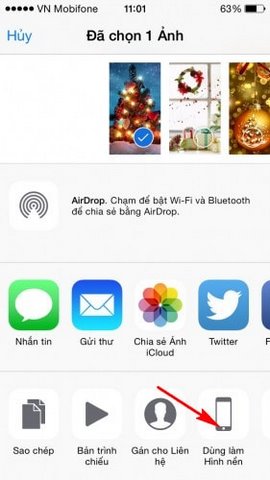
Như vậy với hướng dẫn trên đây chúng tôi đã giúp các bạn biết cách cài hình nền cho iPhone 6 mới mua của mình, chỉ cần thực hiện một lần là những lần sau bạn đã có thể tự thay đổi các hình nền này một cách dễ dàng.


 Trang Chính
Trang Chính